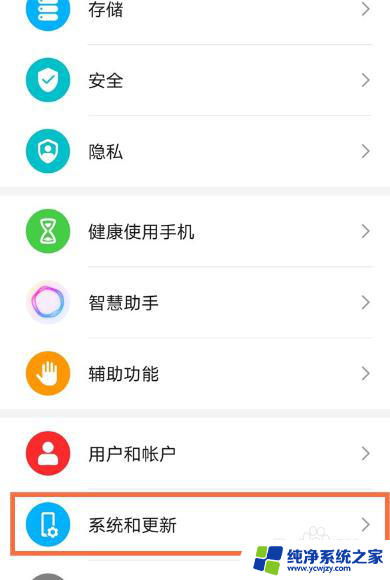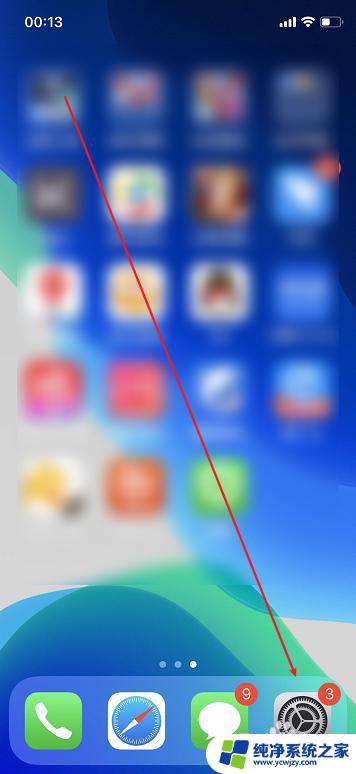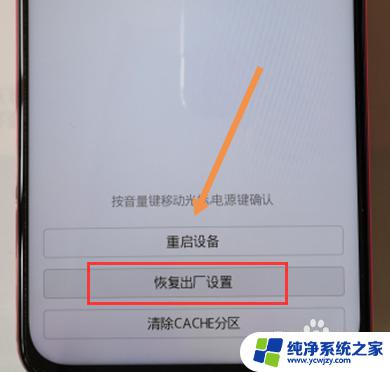戴尔恢复系统按f几 Dell一键恢复出厂设置方法
更新时间:2024-03-17 10:41:21作者:jiang
戴尔电脑的恢复系统是一种非常便捷的操作方法,只需要按下键盘上的F键即可实现一键恢复出厂设置,不仅可以帮助用户快速解决电脑故障,还可以让电脑恢复到原始状态,重新焕发出最佳性能。这种简单而有效的恢复方法,为用户提供了更多便利和保障,让使用电脑变得更加轻松和愉快。
具体步骤:
1.关闭戴尔笔记本后,按下电源键,在开启的过程中连续点击f12按键。

2.点击后,页面下方会出现一个进度条。等待加载完成进入Boot menu列表。

3.点击进入后,通过键盘的上下按键选择supportAssist OS Recovery的选项,并按下回车键进入。
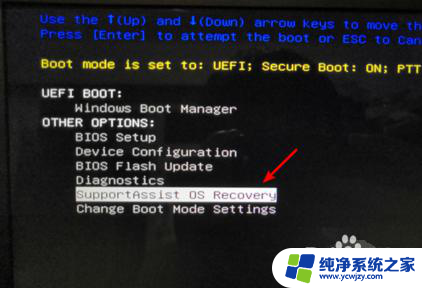
4.
点击进入后页面会加载supportAssist OS Recovery,等待加载完毕。

5.
加载完毕后,在主界面选择还原系统的选项,如下图所示。

6.
点击进入还原系统界面,选择本地还原的选项进入。点击进入后在还原界面,选择立即还原的选项,即可将系统还原到出厂设置。建议在还原时备份数据后进行还原。
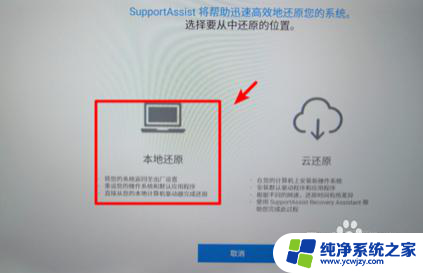
以上就是戴尔恢复系统按F键的全部内容,碰到同样情况的朋友们赶紧参照小编的方法来处理吧,希望能够对大家有所帮助。